如何在Excel中制作双坐标轴图表?
1、准备好基础数据,如下小编以广东地区4个城市的销售数量、销售金额数据为例,可以看到数量和金额在数量级上有较大差异

2、点击菜单栏【插入】,在图表项下选择【推荐的图标】

3、在出现的弹框中点击【所有图表】,并选择最下方的【组合】

4、在【组合】图表设置页,在下方的【为您的数据系列选择图表类型及轴】一栏分别对“销售数量”“销售金额”进行设置:“销售数量”选择为【簇状柱形图】,“销售金额”选择为【带标记的堆积折线图】,同时勾选【次坐标轴】
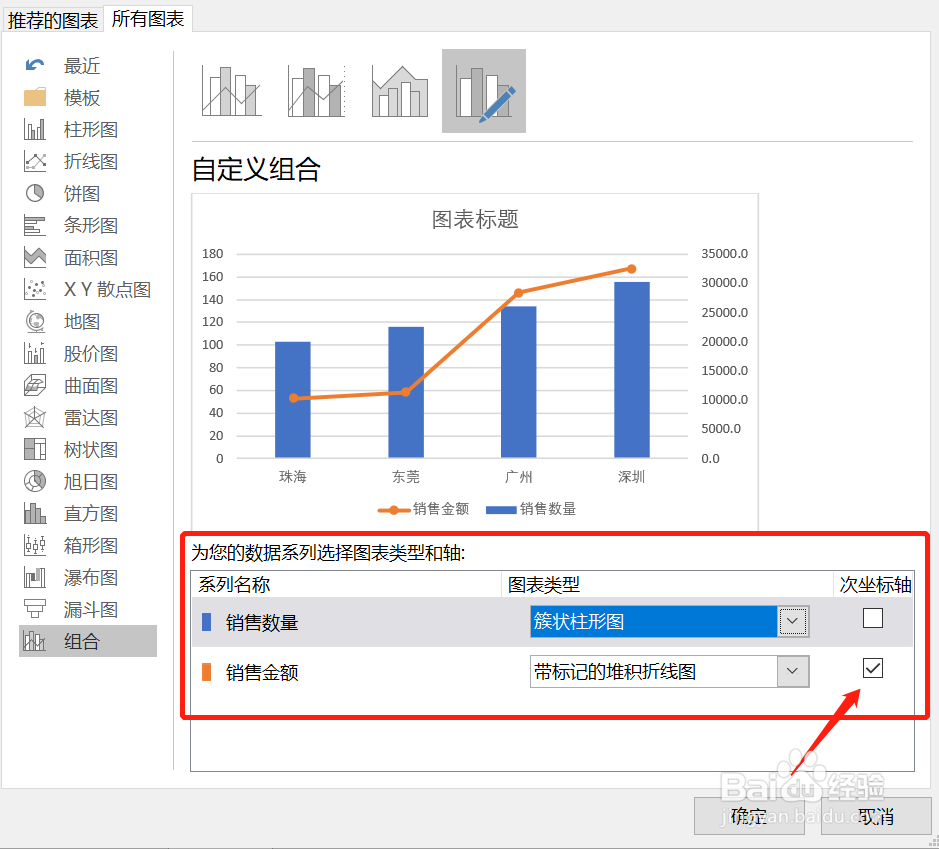
5、点击【确定】,则可以看到最终的图表已具有双坐标轴,各个系列的数据情况通过双坐标轴均得到体现

1、准备好数据,通过【插入】-【推荐的图标】进入创建图表栏
2、选择【所有图表】-【组合】,分别对两个系列设置图表类型及坐标轴,其中一个系列应设置为【次坐标轴】
3、点击【确定】即完成双坐标轴图表的创建
声明:本网站引用、摘录或转载内容仅供网站访问者交流或参考,不代表本站立场,如存在版权或非法内容,请联系站长删除,联系邮箱:site.kefu@qq.com。
阅读量:160
阅读量:78
阅读量:175
阅读量:150
阅读量:147